Dataverse’i virtuaalsete tabelite konfigureerimine
Rakendub nendele Dynamics 365 rakendustele:
Human Resources
Dynamics 365 Human Resources on virtuaalne andmeallikas teenuses Microsoft Dataverse. See pakub täielikke loomise, lugemise, värskendamise ja kustutamise (CRUD) toiminguid lahendustes Dataverse ning Microsoft Power Platform. Virtuaalsete tabelite andmeid ei talletata teenuses Dataverse, vaid rakenduse andmebaasis.
Selleks, et lubada rakenduse Human Resources üksuste korral CRUD-toimingud teenuses Dataverse, peate tegema tabelid teenuses Dataverse virtuaalüksustena kättesaadavaks. See võimaldab teil teha lahendustes Dataverse ja Microsoft Power Platform CRUD-toiminguid andmetega, mis on rakenduses Human Resources. Toimingute puhul toetatakse ka rakenduse Human Resources täielikku äriloogika kontrollimist, et tagada andmete terviklikkus andmete kirjutamisel üksustesse.
Paberraha
Human Resourcesi olemid vastavad Dataverse'i tabelitele. Lisateavet (varasemalt Dataverse ) ja terminoloogia Common Data Service värskenduste kohta vt Mis on Microsoft Dataverse?
Rakenduses Human Resources saadaolevad virtuaalsed tabelid
Kõik avatud andmeprotokolli (OData) üksused rakenduses Human Resources on saadaval virtuaalsete tabelitena teenuses Dataverse. Need on saadaval ka rakenduses Power Platform. Nüüd saate luua rakendusi ja kogemusi otse rakendusest Human Resources pärit andmetega, mille puhul saate kasutada kõiki CRUD-toiminguid ilma andmete kopeerimise või sünkroonimise vajaduseta teenusega Dataverse. Saate kasutada Power Appsi portaale, et luua väljapoole suunatud veebisaite, mis võimaldavad teha äritoimingute puhul rakenduses Human Resources koostööd.
Saate vaadata keskkonnas lubatud Power Apps virtuaaltabelite loendit ja hakata töötama tabelitega Dynamics 365 HR Virtuaaltabelite lahenduses .
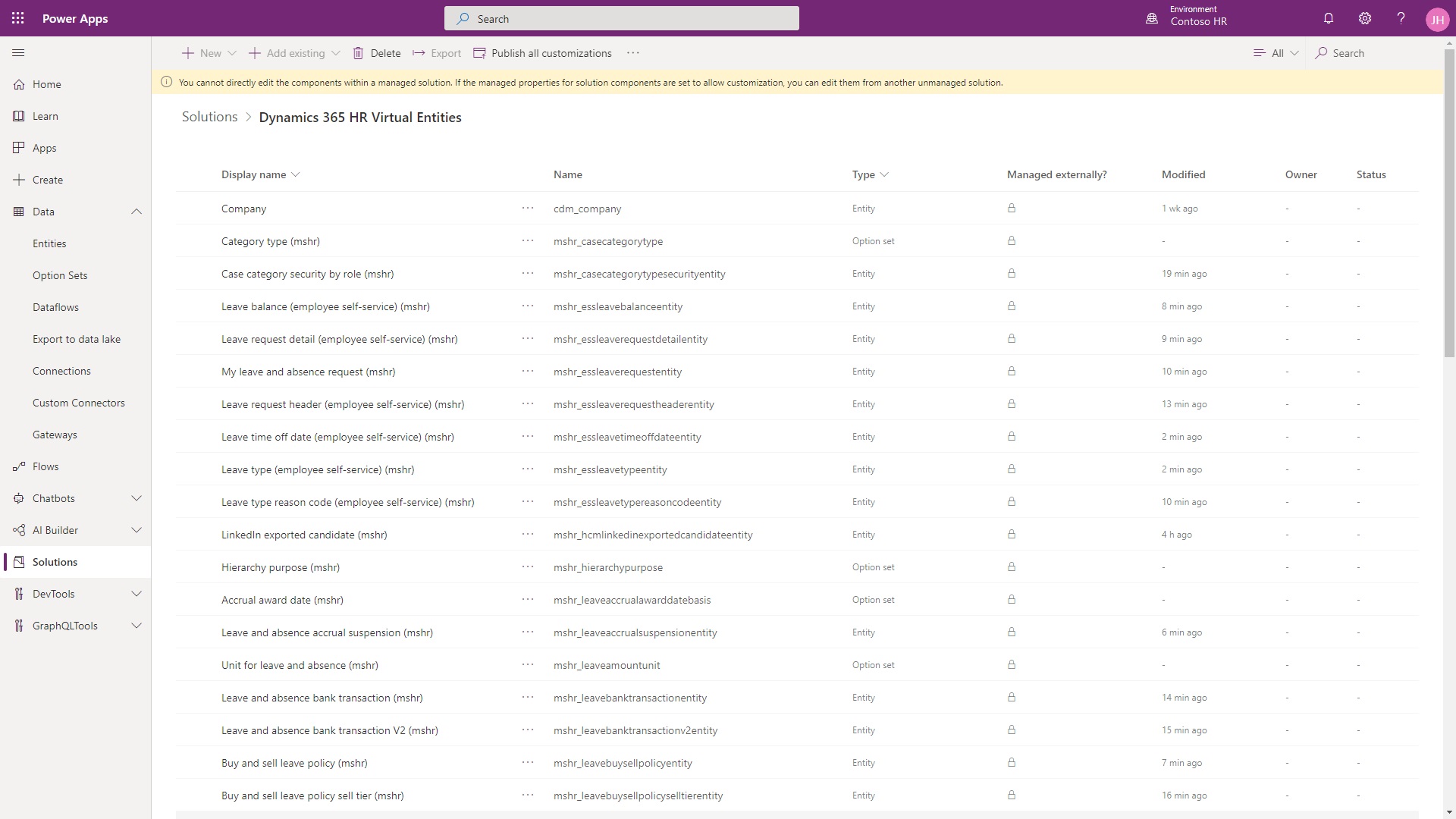
Virtuaalsed tabelid vs. ematabelid
Rakenduse Human Resources virtuaalsed tabelid pole samad, mis teenuse Dataverse ematabelid, mis on loodud rakenduse Human Resources jaoks.
Rakenduse Human Resources ematabelid luuakse eraldi ja neid hallatakse lahenduses HCM Common teenuses Dataverse. Ematabelite puhul talletatakse andmed teenuses Dataverse ja selle puhul on vajalik sünkroonimine rakenduse Human Resources andmebaasiga.
Paberraha
Inimressursside jaoks ematabelite Dataverse loendi leiate tabelitest Dataverse .
Seadistus
Järgige neid seadistussamme, et lubada oma keskkonnas virtuaalsed tabelid.
Virtuaalsete tabelite lubamine rakenduses Human Resources
Esmalt peate funktsioonihalduse tööruumis lubama virtuaalsed tabelid .
Inimressurssides valige Süsteemihaldus .
Valige funktsioonihalduse paani .
Valige inimressursside toe virtuaaltabelis Dataverse ja seejärel luba .
Lisateavet funktsioonide lubamise ja keelamise kohta vt Funktsioonide haldamine.
Rakenduse registreerimine Microsoft Azure'is
Peate Human Resourcesi eksemplari Azure'i portaalis registreerima, et Microsofti identiteediplatvorm saaks pakkuda rakenduse ja kasutajate jaoks autentimis- ning autoriseerimisteenuseid. Lisateavet rakenduste registreerimise kohta Azure’is vt Kiirkäivitus : registreerige rakendus Microsofti identifitseerimisplatvormiga.
Saate avada portaali Microsoft Azure .
Valige Azure’i teenuste loendist rakenduse registreerimised.
Valige Uus registreerimine.
Sisestage väljale Nimi rakenduse kirjeldav nimi. Näiteks virtuaaltabelid Dynamics 365 Human Resources .
Sisestage väljale Ümbersuunamise URI oma inimressursside eksemplari nimeruumi URL.
Valige suvand Registreeri.
Kui registreerimine on lõpetatud, kuvab Azure’i portaal rakenduse registreerimise ülevaatepaani, mis sisaldab rakenduse (kliendi) ID-d. Märkige praegu rakenduse (kliendi) ID üles. Sisestate selle teabe virtuaaltabeli andmeallika konfigureerimisel.
Valige vasakul navigeerimispaanil tunnistused ja saladused.
Valige lehe jaotises Kliendi saladused suvand Uus kliendi saladus.
Sisestage kirjeldus, valige kestus ja klõpsake käsku Lisa.
Salvestage salaväärtus tabeli väärtuse atribuudist. Sisestate selle teabe virtuaaltabeli andmeallika konfigureerimisel.
Oluline
Kirjutage saladuse väärtus kindlasti praegu üles. Pärast sellelt lehelt lahkumist ei kuvata saladust enam kunagi.
Dynamics 365 HR Virtuaalsete tabelite rakenduse installimine
Installige Dynamics 365 HR Virtuaalse tabeli rakendus oma Power Appsi keskkonda, et juurutada virtuaalse tabeli lahenduse pakett teenuses Dataverse.
Avage inimressurssides integratsioonileht Microsoft Dataverse .
Valige virtuaaltabelite vahekaart.
Valige suvand Installi virtuaaltabeli rakendus.
Virtuaalse tabeli andmeallika konfigureerimine
Järgmine samm on konfigureerida virtuaalse tabeli andmeallikas Power Appsi keskkonnas.
Avage halduskeskus Power Platform .
Valige loendist Keskkonnad oma Power Apps inimressursside eksemplariga seostatud keskkond.
Valige lehe jaotises Üksikasjad keskkonna URL .
Valige lahenduse tervisekeskuses menüüst Sätted täpsemad sätted.
Sätetes valige rakenduselehe ülaosast ikoon Täpsem otsing.
6. Valige lehel Täpsemotsing ripploendist Finantsid ja toimingud virtuaalsete andmeallikate konfiguratsioonid.
Paberraha
Eelmise häälestussammu virtuaaltabeli rakenduse installimine võib võtta mitu minutit. Kui finantsid ja toimingud virtuaalsete andmeallikate konfiguratsioonid ei ole loendis saadaval, oodake veidi ja värskendage loendit.
Saate valida tulemused.
Valige Microsoft HR-i andmeallika kirje.
Sisestage andmeallika konfiguratsiooni jaoks vajalik teave.
Siht-URL: teie inimressursside nimeruumi URL. Siht-URL-i vorming on:
https://<hostname>.hr.talent.dynamics.com/namespaces/<namespaceID>/
Näide.
https://aos.rts-sf-5ea54e35c68-westus2.hr.talent.dynamics.com/namespaces/49d24c565-8f4d-4891-b174-bf83d948ed0c/Paberraha
Tõrke vältimiseks lisage URL-i/ lõppu kindlasti märk "".
Paberraha
Siht-URL määrab inimressursside keskkonna, milleni virtuaalsed tabelid andmete eest liidavad. Kui loote uuenduskeskkonna, luues tootmiskeskkonnast koopia, uuendage see väärtus oma uue sisendkausta keskkonna nimeruumi URL-iks. See tagab, et virtuaalsed tabelid on ühendatud liivakasti keskkonna andmetega, selle asemel, et osutada tootmiskeskkonnale.
Rentniku ID: rentniku Microsoft Entra ID.
Microsoft Entra Rakenduse ID: portaalis registreeritud rakendusele loodud rakenduse (kliendi Microsoft Azure ) ID. Te saite selle teabe varem sammus Registreeri rakendus sisse Microsoft Azure.
Microsoft Entra Rakenduse saladus – portaalis registreeritud avalduse jaoks loodud kliendisaladus Microsoft Azure . Te saite selle teabe varem sammus Registreeri rakendus sisse Microsoft Azure.
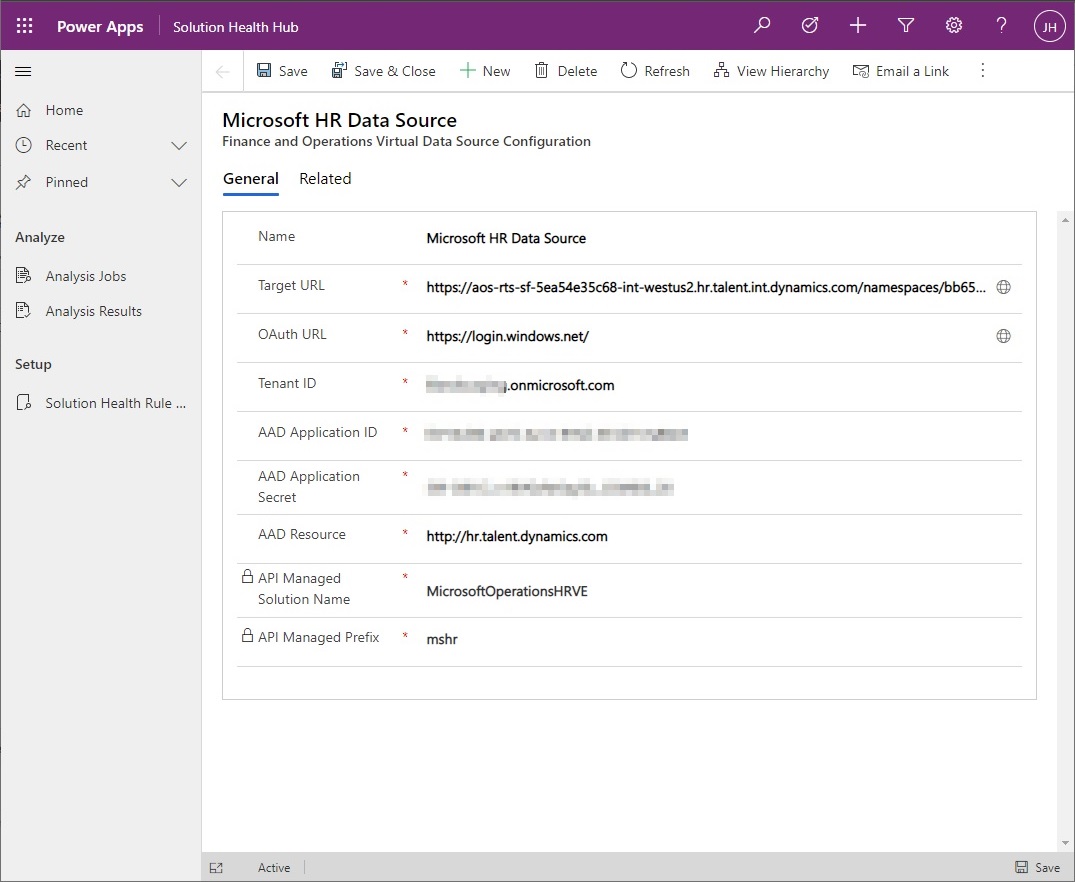
Klõpsake nuppu Salvesta ja käsku Sule.
Rakenduse õiguste andmine rakenduses Human Resources
Andke load kahe rakenduse jaoks Microsoft Entra inimressurssides:
- Rakendus, mis loodi teie rentniku jaoks Microsoft Azure'i portaalis
- Dynamics 365 HR Virtuaalse tabeli rakendus, mis on installitud Power Appsi keskkonnas
Avage inimressurssides avalduste Microsoft Entra leht.
Valige uue rakendusekirje loomiseks uus:
- Sisestage väljale Kliendi ID portaali registreeritud rakenduse kliendi ID Microsoft Azure .
- Sisestage väljale Nimi rakenduse nimi, mille portaalis registreerite Microsoft Azure .
- Väljal Kasutaja ID valige inimressurssides ja keskkonnas administraatori õigustega kasutaja ID Power Apps .
Valige uus , et luua teine rakenduse kirje:
- Kliendi ID: f9be0c49-aa22-4ec6-911a-c5da515226ff
- Nimi: Dynamics 365 HR virtuaalne tabel
- Väljal Kasutaja ID valige inimressurssides ja keskkonnas administraatori õigustega kasutaja ID Power Apps .
Virtuaalsete tabelite loomine
Kui seadistus on lõpule viidud, saate valida virtuaalsed tabelid, mille soovite luua ja lubada oma Dataverse'i eksemplaris.
Avage inimressurssides integratsioonileht Microsoft Dataverse .
Valige virtuaaltabelite vahekaart.
Paberraha
Vahetamislüliti Luba virtuaalsed tabelid seatakse olekusse Jah automaatselt, kui kogu nõutud seadistus on lõpule viidud. Kui tumblerlüliti on seatud väärtusele Ei, vaadake üle selle dokumendi eelmiste jaotiste sammud, et tagada kõigi eeltingimuste seadistuse lõpuleviimine.
Valige tabel või tabelid, mida soovite luua Dataverse'is.
Valige käsk Loo/värskenda.
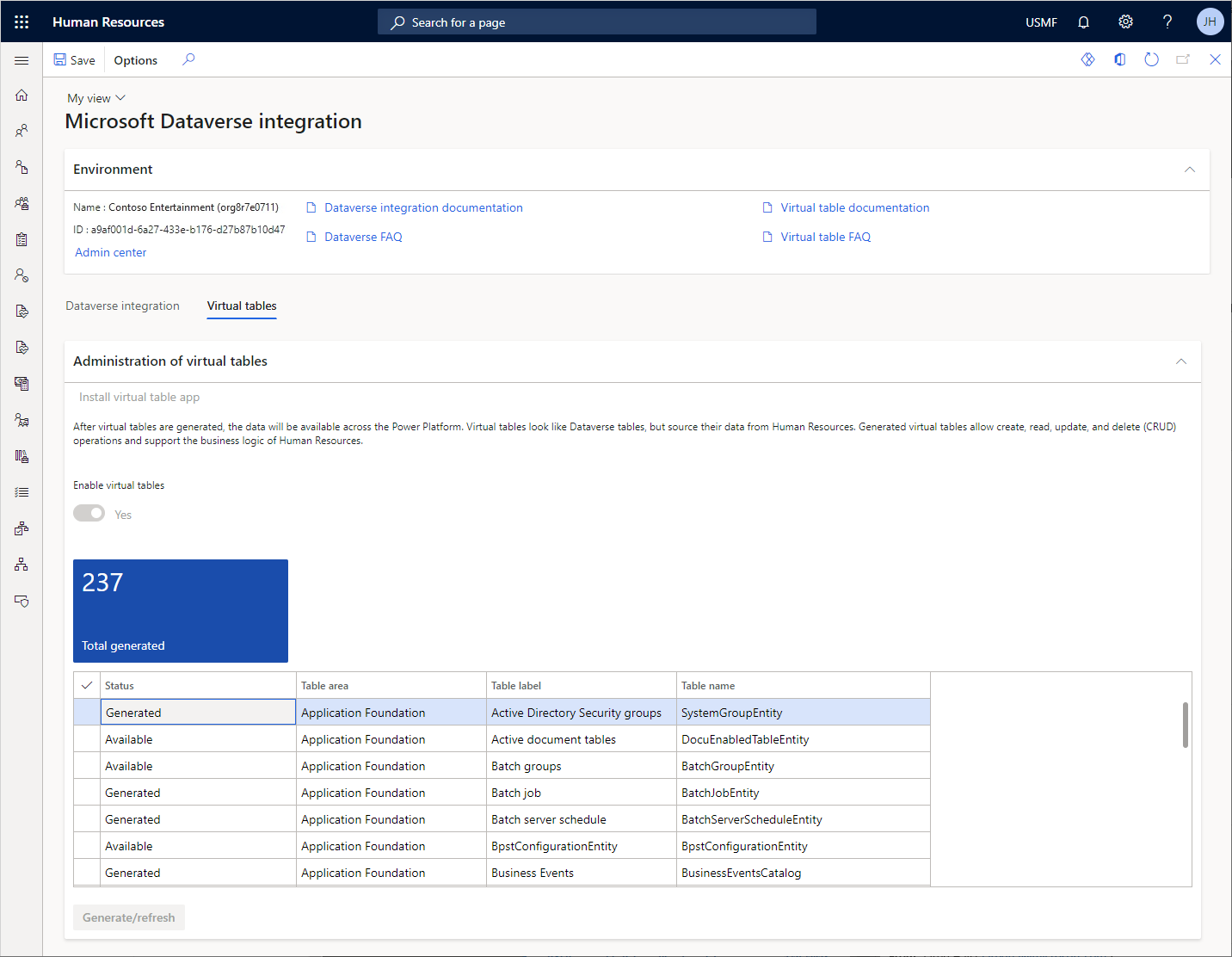
Tabeli loomise oleku kontrollimine
Virtuaalseid tabeleid luuakse Dataverse'i asünkroonse taustal töötlemise abil. Protsessi uuendusi kuvatakse tegevuskeskuses. Protsessi üksikasjad, k.a tõrkelogid, kuvatakse lehel Protsessi automatiseerimine .
Inimressurssides avage leht Protsessi automatiseerimine .
Valige vahekaart Taustaprotsessid .
Valige virtuaaltabeli pollimis asynci toimingu taustaprotsess.
Saate valida viimatiste tulemuste kuvamise.
Liuguripaan kuvab protsessi kõige viimased käivitamise tulemused. Saate kuvada protsessi logi, sh kõiki tagastatud tõrkeid Dataverse'is.
Vt ka
Mis on Dataverse?
Tabelid Dataverse
Tabeliseoste ülevaade
Välisandmeallika andmeid sisaldavate virtuaaltabelite loomine ja redigeerimine
Mis on Power Apps portaalid?
Rakenduste loomise ülevaade rakenduses Power Apps
Tagasiside
Varsti tulekul: 2024. aasta jooksul tühistame GitHubi probleemide funktsiooni sisutagasiside mehhanismina ja asendame selle uue tagasisidesüsteemiga. Lisateabe saamiseks vt https://aka.ms/ContentUserFeedback.
Esita ja vaata tagasisidet